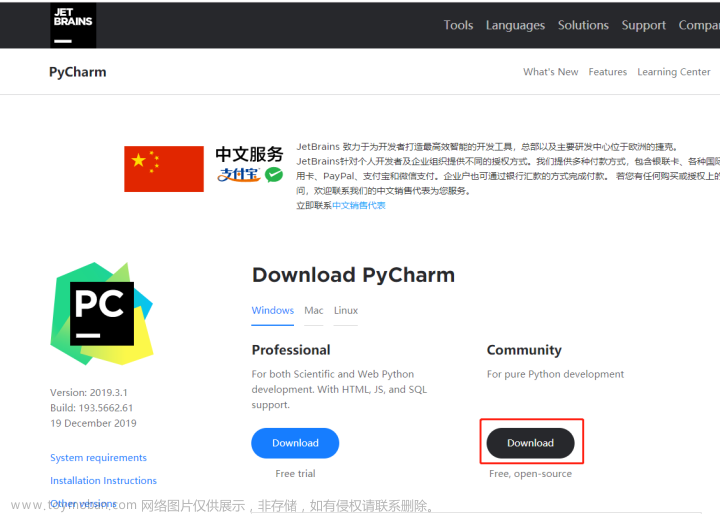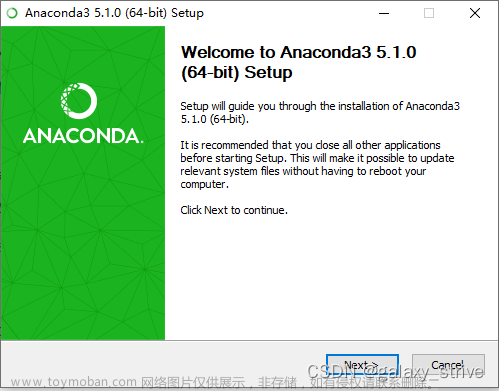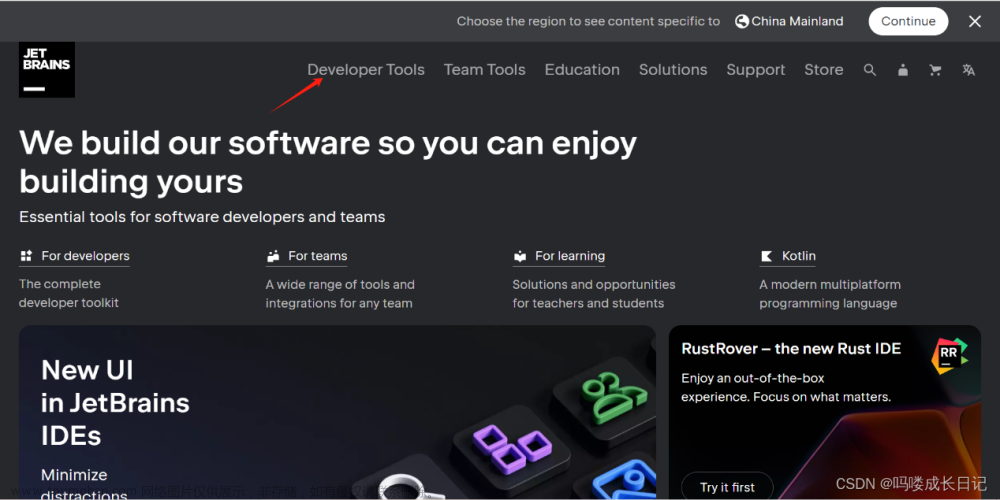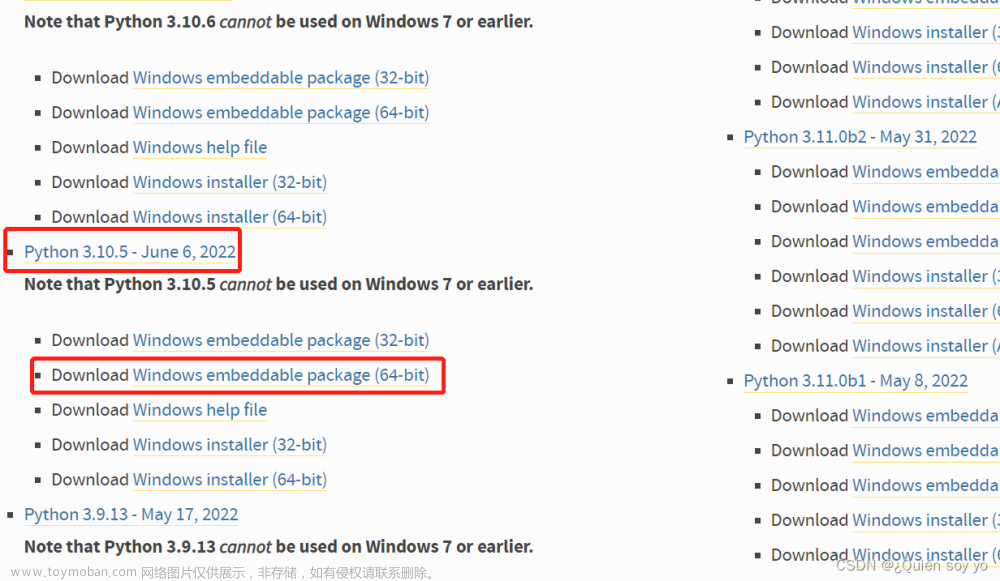PyCharm是一种Python IDE,带有一整套可以帮助用户在使用Python语言开发时提高其效率的工具,比如调试、语法高亮、Project管理、代码跳转、智能提示、自动完成、单元测试、版本控制。此外,该IDE提供了一些高级功能,以用于支持Django框架下的专业Web开发。
目录
一、软件下载
二、软件安装
一、软件下载
下载地址:https://www.aliyundrive.com/s/C7ygcWAfmZA
提取码:tn34
二、软件安装
1.选中下载的【pycharm2021】压缩包,鼠标右击选择【解压到pycharm2021】。

2.打开解压后的【pycharm2021】文件夹。

3.鼠标右击【pycharm-professional-2021.1.3】安装程序,选择【以管理员身份运行】。

4.点击【Next】。

5.点击【Browse】更改安装路径。

6.可以在D盘或者其它磁盘里创建一个新的文件夹,建议安装在除C盘之外的其它磁盘,然后点击【确定】。

7.点击【Next】。

8.勾选下图所示的选项,然后点击【Next】。

9.点击【Install】。

10.软件正在安装中。

11.安装完成,点击【Finish】。

具体安装步骤参考:PyCharm2021安装教程
12.软件安装完成文章来源:https://www.toymoban.com/news/detail-412127.html
 文章来源地址https://www.toymoban.com/news/detail-412127.html
文章来源地址https://www.toymoban.com/news/detail-412127.html
到了这里,关于PyCharm2021安装教程的文章就介绍完了。如果您还想了解更多内容,请在右上角搜索TOY模板网以前的文章或继续浏览下面的相关文章,希望大家以后多多支持TOY模板网!